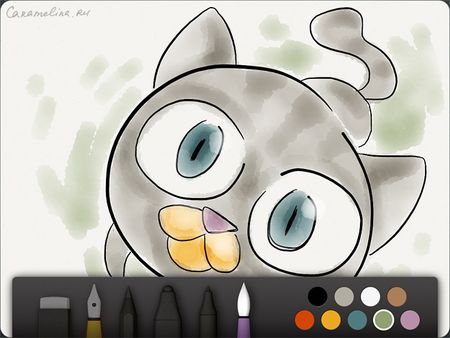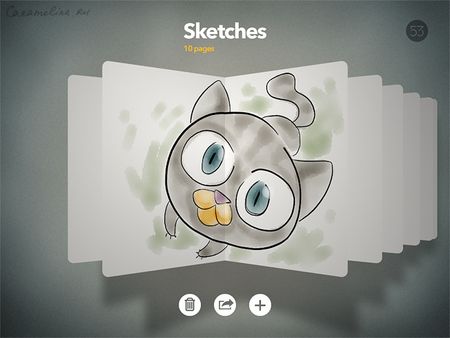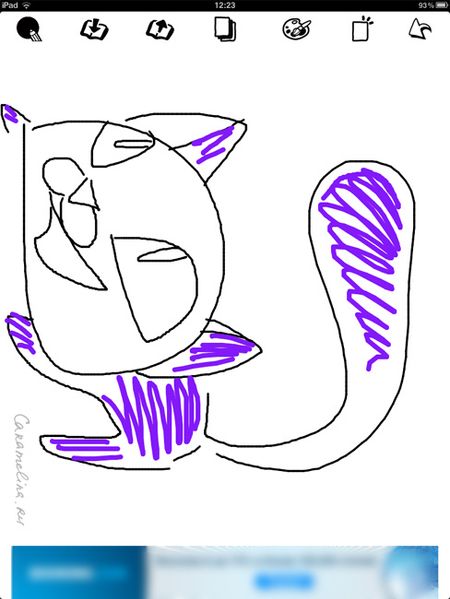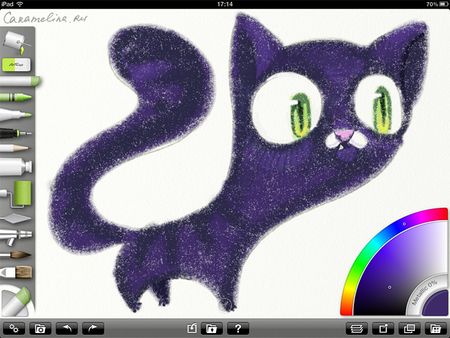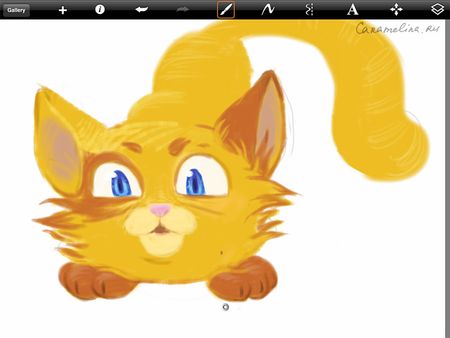Меня в последнее время часто спрашивают, можно ли рисовать на айпаде (а на самом деле вопрос звучит: можно ли рисовать на планшете :)))). Не знаю почему именно сейчас всех так взволновало, может быть люди просто ищут упрощенную замену синтику? Или планшетов сейчас пруд пруди и только ленивому не пришла в голову идея приспособить их для художников?
Самое главное, что каждый вкладывает свое значение в фразу. Для кого-то рисовать — это создавать полноценные цифровые картины как в фотошопе, для другого — набросать простой контурный эскизик. Третьи, я знаю, подумывают о векторном редакторе.
В общем ответ такой: да, нет, наверно. Для айпада приходится использовать либо пальцы, либо специальный стилус с мягким кончиком. И то, и другое, имеет довольно широкий кончик и слегка гуляющую точность попадания. Поэтому разные контурные рисунки на айпаде будут неряшливые, как ни старайся. Очень трудно точно и плавно провести линию из одной точки в другую и идеально соединить ее с другой. Обычные ручки и фломастеры тут просто вне конкуренции. Кроме того, айпад не понимает силу нажима. В некоторых программах эту проблему решают программно: если линия длинная, то она сама начинает утолщаться в процессе рисования.
Отдельно хочу сказать про стилус: wacom, молодцы и зайчики, подсуетились и выпустили свой супер-пупер стилус для планшетов. Стоит он от 1000 до 2000 рублей. Точно такой же стилус, только немного другой формы можно купить на китайском ебее за 2$ с доставкой. А сэкономленные деньги потратить на, скажем, чехол для планшета.
Что бы мне было где развернуться, я поставила 6 разных программ.
Цели были такие: проверить как быстро можно разобраться в интерфейсе без чтения мануалов (т.е. на сколько он интуитивно понятный). И проверить удобна ли сама среда для рисования. Для этого я задалась целью изобразить в каждой пучеглазого котенка, итого шесть опытов на кошках!
Попутно, разумеется, обращала внимание на платность/бесплатность, возможность сохранить свое творчество и хранить его и т. д.
Т.к. я совершенно не верила в способность айпада заменить компьютер и планшет, первыми поставила «простые» на мой взгляд контурные рисовалки, мимикрирующие под блокноты. На особую красоту и удобство не рассчитывала и ожидания мои были самыми заниженными.
paper by FiftyThree <: (((-< | <: (((-<
Условно бесплатная: сама оболочка и один инструмент даются даром. Хочешь дополнительных кистей — плати деньги.
Докупила к фломастеру только одну кисточку, дающую мягкий размытый фон, и этого было более чем достаточно.
Плюсы: сглаживает контур. Имитирует нажим, если линия достаточно длинная (посмотрите на контур головы и сравните его с лапами). Инструменты дают приятную фактуру. Сама программа красиво и оригинально оформлена: все рисунки «сложены» в цифровые аналоги блокнотов, их удобно листать и при определенной организованности удобно хранить.
Минусы: Нет зума. Очень ограниченная, хотя и не «вырви глаз» палитра. Стереть рисунок можно только ластиком — никаких вам очисток одним махом или слоев. Размер инструментов не настраивается (я не нашла).
Что в итоге: хорошая программа для быстрых записей, нарисовать схемку, дать поиграться ребенку.
Панель инструментов можно убирать и возвращать, это удобно.
Просмотр работ.
Bamboo paper **** <: (((-< | <: (((-<** | <: (((-<
** Условно бесплатная: добавочные «блокноты» и разная линовка страниц за отдельные деньги. Не знаю зачем это покупать, я и в жизни не люблю линовку. Мне хватило бесплатной версии.
То же самое, что и предыдущая: цифровой аналог блокнота. Может быть не такая красивая, но настроек в разы больше! И именно эта программа у меня прижилась для создания быстрых скетчей, когда есть только очень примерная идея. Рисую здесь стоковые идеи «что-бы-не-забыть». К сожалению очень не хватает плавности и красоты линий как у предыдущей программы, поэтому все идеи идут как сырой материал сразу в отрисовку начисто.
Плюсы: инструментов два, ручка и фломастер. Имеют девять цветов и три варианта толщины каждый. Фломастер дает более темный тон при наложении. Ручка всегда рисует непрозрачно.
Отмена действий, зум — все это есть и радует. Сама по себе программа симпатичная и удобная, просто разобраться.
Минусы: неровная и некрасивая линия. Если сравнивать получившееся с предыдущим рисунком, разница хорошо видна. Цветов мало. Белый цвет — ластик. Слоев не обнаружила, но и ладно.
Итог: проигрывает по красоте линий и заливок FiftyThree, но по использованию удобней. Подойдет для быстрых зарисовок, которые раньше делались на салфетках, поиграться ребенку, записать что-нибудь.
А это я уже вне эксперимента рисовала. В принципе приноровиться можно, особенно если забить на красивую изогнутую линию.
**Paper **
Бесплатная.
Эту программу я оставила для сравнения, что бы вы увидели что такое «ни одной селедки». Даже ребенку бы не дала. Вроде бы все есть, но жуть-кошмар. При этом она еще и не понимает горизонтально или вертикально расположен планшет.
Воодушевившись первыми двумя удачными экспериментами, установила еще три программы, обещавшие манну небесную в виде цветов, слоев и даже имитации реальные материалы.
iPastels **** **** <: (((-< | <: (((-<
Бесплатная.
Интерфейс жутковатый. Но, рисует очень мягко, цветов много.
Плюсы: имитирует пастель и не плохо с этим справляется. Цветов много, смешивается приятно. Шесть размеров для инструмента, четыре степени плотности (кружочки и гирьки слева в инструментах). Разобраться как все работает просто.
Минусы: нет зума (да что ж такое!). Очень-очень назойливо просит поставить ей оценку: постоянно появляется гигантская надпись вверху экрана. Интерфейс жуткий, чего уж там, и убрать его никакой возможности.
Итог: все-таки больше для баловства, чем для толка. Поэтому две селедки, зато свежие!
ArtRage <: (((-< | <: (((-< | <: (((-< | <: (((-< | <: (((-< (абсолютный селедочный рекорд)
Платная 6.99$ (мне стоила 2.99$ на распродаже)
Хорошо заточена для имитации традиционных материалов. Кисточки мне там не очень нравятся, а вот пастель да.
Плюсы: продуманный красивый интерфейс. Все инструменты имеют по несколько настроек: размер, плотность. Есть отмена действий, зум, выбор цвета. Есть пипетка, что бы повторить уже имеющийся цвет. Вообще получила массу удовольствия пользуясь этой программой.
Минусы: что-то не нашла. Ну, может быть, маленький холст, который всегда стандартного размера. Но все же это планшет, а не синтик. И дорогая, да.
Итог: тех денег, за которые я ее покупала, она стоит. Сейчас она постоянно используется, рисую в ней под настроение.
ArtRage ** **когда-то стояла у меня на компьютере и очень радовала. По старой памяти поставила на айпод, но честно говоря маленький экранчик — это всегда маленький экранчик, никакие пляски с интерфейсом его не спасают. А для планшета она оказалась просто идеальной.
**Sketchbook **<: (((-< | <: (((-< | <: (((-< | <: (((-< | <: (((-< (абсолютный селедочный рекорд)
Бесплатная упрощенная версия. Платная стоит 1.99$
Конкурент ArtRage, принцип тот же, но рисунок получается более «фотошопный». Я пробовала подобрать такую же фактуру как у синей кошки, но, как видите, получилось не очень. Подозреваю, что просто плохо разобралась и подобрать можно было, надо только покопаться.
Хорошая программа с массой возможностей, просто другая по устройству.
Плюсы: все продумано. Дешевле ArtRage
Минусы: не нашла.
Настройка и выбор инструмента. Сразу все вместе: выбор инструмента, цвет, толщина линии, прозрачность.
Итог: хорошая, денег стоит. Полноценные работы рисовать вряд ли получится из-за маленького размера холста, но сделать набросок идеи вполне можно.
Так можно ли рисовать на айпаде или нет? В какой-то мере да, лично для меня это как еще один блокнот, только цифровой. Блокноты я использую для наработки материалов, фиксирования мыслей, идей и тут тоже самое. Уже несколько раз перекидывала эскизы на комп и использовала их в работе. Еще это прекрасная возможность не сидеть за монитором, а уйти на кухню, к примеру, или вообще на улицу. Можно рисовать сразу глядя на то, что получается, а не как с обычным графическим планшетом: рука где-то там сбоку, отдельно от рисунка. Но, конечно, это не заменит фотошоп или иллюстратор, просто еще один инструмент.